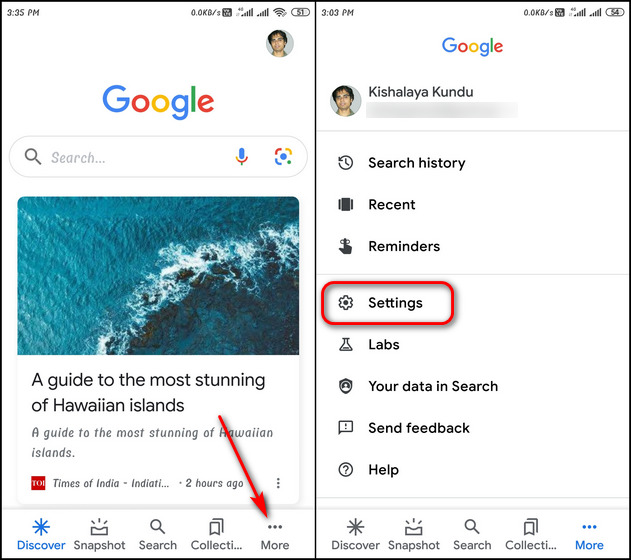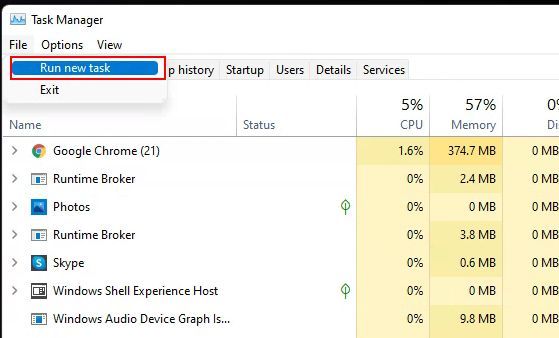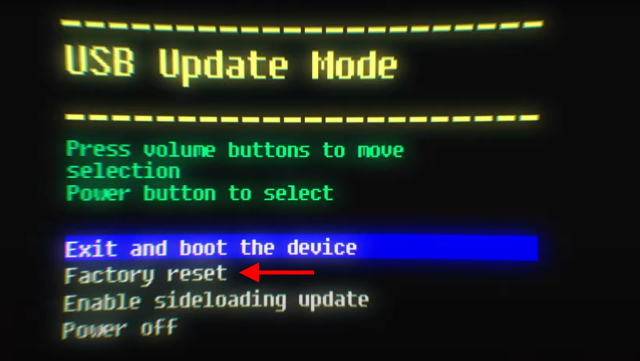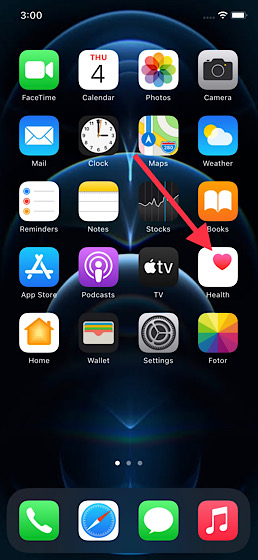Как переключиться с WhatsApp на Signal [Chats Transfer Guide]
После одобрения со стороны известных личностей, включая самого богатого человека в мире Илона Маска, генерального директора Twitter Джека Дорси и американского осведомителя Эдварда Сноудена, популярность Signal за последние несколько дней резко возросла. Фактически, приложение возглавило топ бесплатных чартов App Store в различных странах, включая Австрию, Францию, Финляндию, Германию, Гонконг, Индию и Швейцарию. Если вы думаете об удалении своей учетной записи WhatsApp и переходе в Signal, вот что вам нужно знать, прежде чем нажимать на курок.
Перейти с WhatsApp на Signal
Вы могли встретить Signal, если искали лучшие альтернативы WhatsApp. Сегодня мы рассмотрим, как вы можете использовать приложение для безопасного обмена сообщениями, чтобы отказаться от WhatsApp.
Создание учетной записи Signal
На данный момент вам нужен номер телефона, чтобы создать учетную запись Signal и добавить друзей в Signal. Однако в недавней AMA Reddit команда разработчиков Signal подтвердил планы по внедрению системы идентификации пользователей. Следовательно, вы скоро сможете добавлять пользователей в Signal, не зная номера телефона, – гибкость, которая в настоящее время доступна в Telegram.
Вы можете использовать Signal на Android, iOS, Windows, Mac и Linux. В зависимости от используемого устройства вы можете скачать Signal с официального сайта. Однако стоит отметить, что вам необходимо сначала создать учетную запись Signal на мобильном устройстве, чтобы получить доступ к настольной версии. Для начала установите приложение, введите свой номер телефона и дождитесь кода подтверждения. Возможно, вы столкнулись с проблемами с доставкой проверочного кода на выходных, поскольку Signal не был готов к этому беспрецедентному внедрению пользователями. Однако с тех пор организация модернизировал свою инфраструктуру для поддержки перехода.
Программы для Windows, мобильные приложения, игры - ВСЁ БЕСПЛАТНО, в нашем закрытом телеграмм канале - Подписывайтесь:)
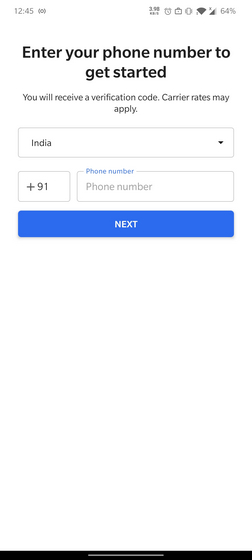
Перенос личных чатов в Signal
Если вы являетесь тем, у кого много ценных сообщений в WhatsApp, переход на новую платформу обмена сообщениями может быть неудобным. Хотя вы не можете точно переместить старые разговоры из WhatsApp в Signal, вы можете экспортировать копию своих старых сообщений и сохранить их в Signal.
Процесс включает в себя экспорт чата в виде текстового файла и отправку его в раздел «Заметка для себя» в Signal. Вы можете экспортировать только мультимедийные файлы, нажав «Без мультимедиа», или отправить мультимедийные файлы, нажав кнопку «Включить мультимедиа». Если Signal не отображается на листе общего доступа, выберите один из файловых проводников, чтобы сохранить текстовый файл. Затем вы можете вручную отправить файл в раздел Signal «Note to Self».
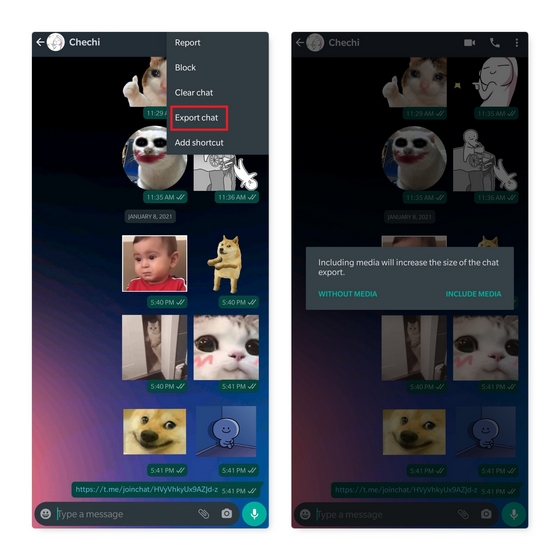
После того, как вы экспортировали чаты, вы можете начать новый разговор, нажав на плавающую кнопку действия карандаша. Теперь вы увидите контакты, которые в настоящее время подключены к Signal. Нажмите на контакт, с которым вы хотите поговорить, и появится окно разговора.
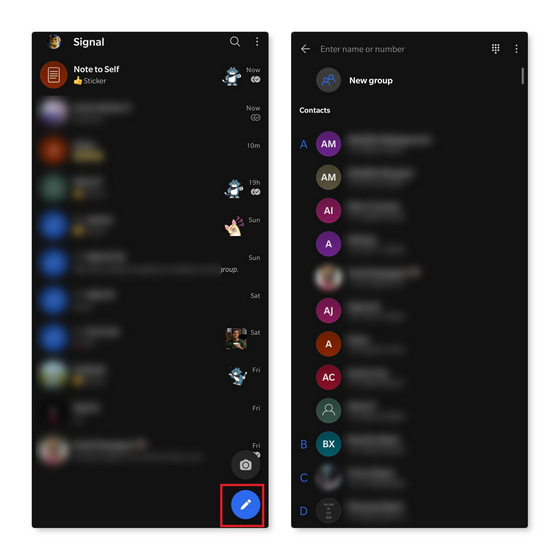
Одна особенность, которая мне понравилась при запуске нового чата, – это то, что он показывает, является ли человек частью общей группы. Таким образом, я могу легко определить, пришло ли входящее сообщение от человека, которого я действительно знаю. Конечно, вы можете просматривать общие группы и в других приложениях для обмена сообщениями, но показать это в начале разговора – это изящный штрих.
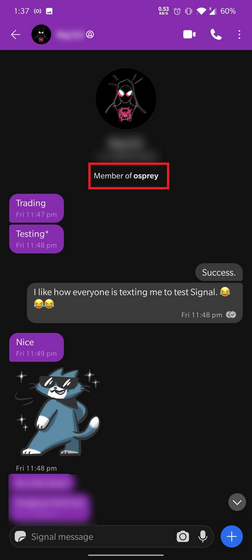
Еще одна удобная функция Signal заключается в том, что приложение будет отображать запросы сообщений, в которых вы можете принять, заблокировать или удалить человека. Это спасение, если вы часто получаете нежелательные сообщения только потому, что вы являетесь участником публичной группы или кому-то удалось получить ваш номер телефона.
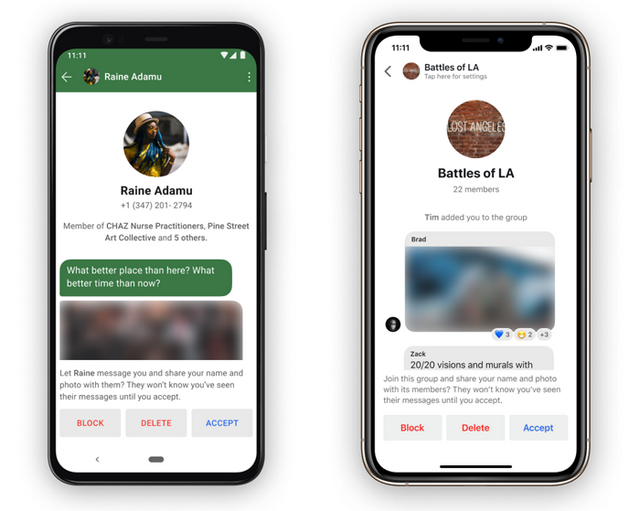 Изображение: сигнал
Изображение: сигнал
Поддерживаемые форматы и ограничения
Signal поддерживает текстовые сообщения, изображения, видео, зашифрованные аудио- и видеозвонки, GIF-файлы, голосовые заметки, контакты, местоположение и наклейки. Вы можете отправлять файлы размером до 100 МБ в Signal, что соответствует тому, что вы получаете в WhatsApp.
Чтобы обнаружить новые стикеры, Signal рекомендует выполнить поиск в Интернете или просмотреть Twitter, используя хэштег #makeprivacystick. В качестве альтернативы вы можете проверить сигнальные наклейки – проект с открытым исходным кодом, который служит неофициальным каталогом стикеров для Signal. Хотя Signal официально не поддерживает анимированные стикеры, вы можете добавлять анимированные стикеры из Signal Stickers и использовать их без каких-либо проблем. Я пробовал анимированные стикеры и могу вас заверить, что они хорошо работают как в личных чатах, так и в группах.
Однако что мне не нравится в стикерах в Signal, так это то, что вы не можете цитировать сообщения, когда отправляете стикеры из наборов стикеров. Как человек, который часто участвует в войнах стикеров в группах WhatsApp и Telegram, я разочарован, увидев это незначительное неудобство в Signal. Конечно, цитирование сообщений для отправки стикеров может быть не так важно для вас, но это то, что вы должны отметить при переключении на Signal. Если вы хотите цитировать сообщения при отправке стикеров, одним из способов решения проблемы является использование интерфейса GIF и выбор стикеров, предлагаемых Giphy.
Грустно как @signalapp не поддерживает стикеры в цитируемых ответах. Вы можете цитировать стикеры, если получаете доступ к стикерам, предлагаемым Giphy, через интерфейс GIF. Надеюсь, они скоро это исправят. pic.twitter.com/1qAbtkEqMr
– Субин Б (@ subin23k) 11 января 2021 г.
Signal – одно из немногих приложений для безопасного обмена сообщениями, созданных с учетом конфиденциальности. Все сообщения, которые вы отправляете в Signal, зашифрованы из конца в конец. Фактически, WhatsApp использует протокол Signal для сквозного шифрования. Согласно Signal, приложение для обмена сообщениями не имеет доступа к вашим контактам, социальному графику, данным групп, членству в группах, имени профиля, аватарам профиля, данным о местоположении, поиску гифок и не имеет трекеров, рекламы или аналитики. Более того, с одобрения защитников конфиденциальности, таких как Эдвард Сноуден, вы можете сказать, что Signal является золотым стандартом, когда речь идет о безопасном обмене сообщениями в Интернете. Вы можете узнать больше о подходе Signal к конфиденциальности в праве объяснения компании. Вот.
Перемещение групповых чатов в Signal
Вы можете выполнить тот же процесс, который описан для личных чатов, если хотите экспортировать копии своих сообщений WhatsApp в Signal. Чтобы вспомнить, откройте группу, нажмите «Еще» -> «Экспортировать чат», выберите одного из файловых обозревателей на общем листе и сохраните файл, а затем отправьте файл в групповой чат или «Заметка для себя».
Если вы использовали Signal достаточно долго, вы могли вспомнить, что группы Signal не были такими многофункциональными, как сейчас. В декабре 2019 года Signal обновила свою систему частных групп для введения новых функций, включая групповые ссылки или приглашения с QR-кодом, а также дополнительное одобрение администратора, упоминания, административные элементы управления для управления пользователями, редактирование информации о группе и таймер исчезновения сообщений. Группы, созданные до этого обновления, называются устаревшими группами. Поскольку новые группы используют обновленную систему групп, вы можете использовать все вышеупомянутые функции. Signal поддерживает до 1000 участников в группах.
Создание новой группы сигналов
Чтобы создать новую группу сигналов, нажмите на карандаш FAB в правом нижнем углу и выберите «Новая группа». Вскоре после того, как вы нажмете это, вы сможете выбрать участников, которых хотите добавить в группу.
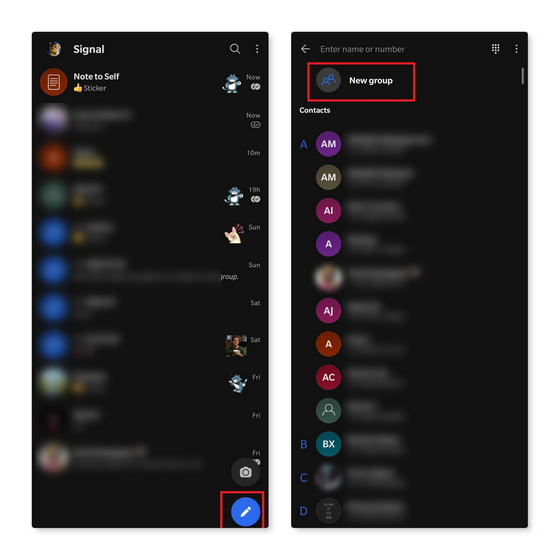
После выбора участников установите фото профиля и имя для группы. После этого нажмите кнопку «Создать», чтобы создать группу.
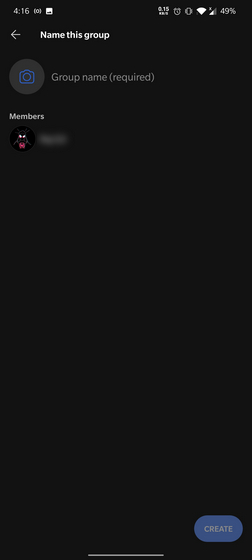
Создав группу, нажмите на нее и выберите «Ссылка на группу». Теперь вы можете нажать кнопку «Поделиться», чтобы поделиться ссылкой для приглашения с друзьями в WhatsApp. Если групповая ссылка случайно просочится, у вас всегда есть возможность сбросить ссылку, нажав кнопку «Сбросить ссылку». Когда вы это сделаете, Signal отзовет старую ссылку и сгенерирует новую ссылку приглашения для вашей группы.
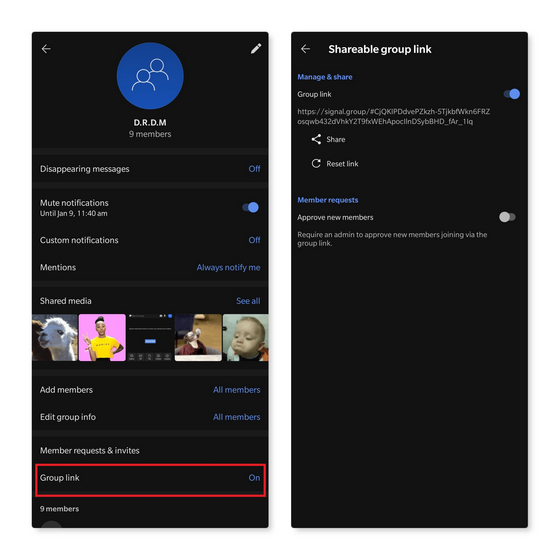
Добавление новых администраторов может оказаться немного сложным, если вы никогда не использовали Signal. В отличие от WhatsApp, где вы можете долго нажимать на одного из участников, чтобы получить доступ к опции продвижения администратора, вам нужно нажать на участника в Signal. В появившемся всплывающем меню выберите «Сделать администратором группы».

Перейти к Signal для безопасного обмена сообщениями
Для тех, кто плохо знаком с Signal, не стесняйтесь взглянуть на нашу статью о лучших советах и приемах Signal, чтобы лучше узнать приложение и освоиться с ним. Я также рекомендую пройти наше сравнение Signal с WhatsApp и Telegram, чтобы узнать, что могут предложить конкуренты. Хотя Signal не так функционально, как Telegram, он предлагает лучшие функции конфиденциальности, которые вы можете получить, чтобы оставаться на связи со своими друзьями и семьей. Если вы предпочитаете Telegram сигналу, ознакомьтесь с нашим руководством по переходу с WhatsApp на Telegram.